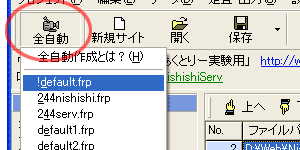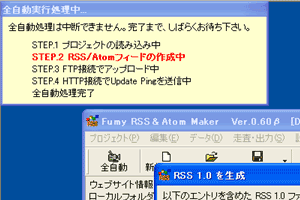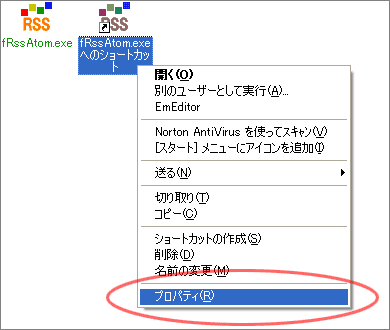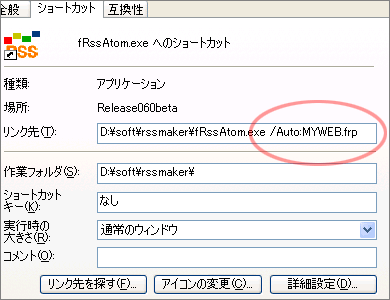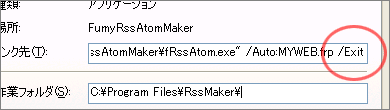全自動作成機能を使えば、ソフトウェアを起動するだけで、自動的に情報を抽出してRSS/Atomフィードを生成し、自動的にFTPでアップロードし、自動的にPingサーバにUpdate Pingを送信させることができます。
その間、ユーザは一切操作をする必要はありません。ただ待っているだけで、すべての作業が完了できる機能です。
この方法は、まずソフトウェアを起動しなければなりませんが、ショートカットファイルを修正するなどの複雑な設定は不要で、メニューから項目を選ぶだけなので、簡単に利用できます。
| 1 |
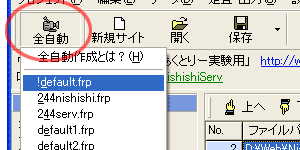 |
自動実行機能を、ソフトウェア上から利用する場合は、ツールバー上にある「自動実行」ボタンをクリックします。
ここには、ソフトウェアと同じフォルダに保存されているすべてのプロジェクトファイルのリストが表示されています。
ここから、全自動作業を行いたいプロジェクトをクリックします。
※項目をクリックすると、すぐに全自動処理が始まります。
|
| 2 |
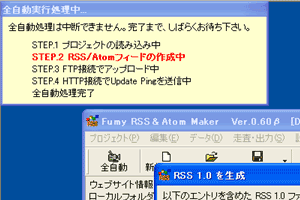 |
自動実行中は、デスクトップの左上に、左図のような進行を示すダイアログが表示されています。
自動実行処理が完了するまで、他の操作はできません。
|
「サイト設定」で、必要なすべての項目が設定されていれば、「情報抽出」〜「Update Pingの送信」まで一気に完了します。
もし、「Update Pingサーバ」が1つも選択されていなければ「FTPでのアップロード」が終了した段階で自動実行は終了します。
もし、「FTP接続」に関する設定が完全に行われていなければ、「RSS/Atomフィードを作成」した段階で自動実行は終了します。
もし、RSS/Atomフィードを生成するための情報も不足していた場合は、自動実行は実行されません。
このソフトウェアを起動するショートカットファイルを作り、そのファイルに直接設定を加えることで、
「ソフトウェアの起動と同時に、全自動処理を開始させる」ことができます。
そう設定するには、次の手順で操作して下さい。
| 1 |
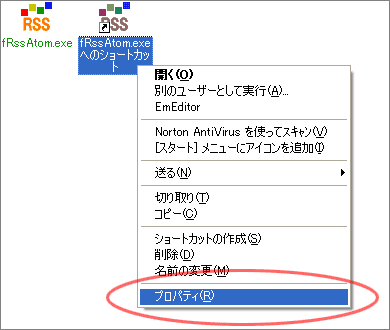 |
まずは、ソフトウェアを起動するショートカットファイルを作ります。
左図では特に名前を変更していませんが、分かりやすい名称を付けておく方が良いでしょう。
ショトカットファイルができたら、そのファイルを右クリックして、コンテキストメニューから「プロパティ」を選択します。(左図の赤枠部分をクリック。)
※左図のコンテキストメニューの内容は、お使いの環境によって異なります。多くの場合、最も下に「プロパティ」という項目があります。
|
| 2 |
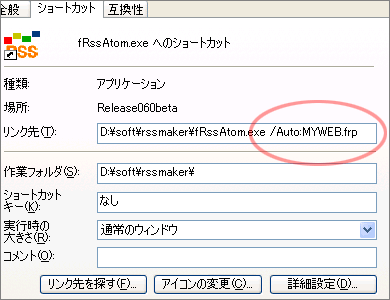 |
ショートカットのプロパティを開いたら、「リンク先」という欄に既に入力されている「ソフトウェアのフルパス」の後に続けて、次の形式でプロジェクトファイルを記述します。(下記は、プロジェクトファイル名が「MYWEB.frp」だった場合の例。)
/Auto:MYWEB.frp
プログラム名の後には、半角スペースが1つ必要ですので忘れないようにして下さい。
(例)
fRssAtom.exe /Auto:MYWEB.frp
「/Auto:」は「/A:」と省略することもできます。
(例)
fRssAtom.exe /A:MYWEB.frp
※プロジェクトファイル名はフルパスで記述しても構いません。(ソフトウェアと同じフォルダにない場合は、必ずフルパスで記述しなければなりません。)
|
この方法なら、ショートカットをダブルクリックしてソフトウェアを起動するだけで、すべての操作を全自動で完了することができます。
また、ツールバーの「全自動」メニューと違って、プロジェクトファイル名をフルパスで記述すれば、どこに保存されているプロジェクトファイルでも全自動処理を行うことができます。
※「リンク先」欄にあるアプリケーションのフルパスが引用符で囲まれている場合は、オプションは、引用符の外側に記述しなければなりませんのでご注意下さい。
[×誤り] "C:\Program Files\rssmaker\fRssAtom.exe /Auto:MYWEB.frp"
[○正解] "C:\Program Files\rssmaker\fRssAtom.exe" /Auto:MYWEB.frp
| 3 |
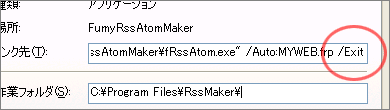 |
全自動実行が完了したら、自動的にアプリケーションを終了させるオプションもあります。
/Exit
先ほどの「 /Auto:ファイル名 」オプションの後に、上記の「 /Exit 」オプションを加えておけば、
全自動実行が完了した後、アプリケーションも自動終了するようになります。
(例)
fRssAtom.exe /Auto:MYWEB.frp /Exit
「/Exit」は「/E」と省略することもできます。
(例)
fRssAtom.exe /A:MYWEB.frp /E
※全自動実行処理中にエラーメッセージが表示された場合は、エラーメッセージを閉じるまでアプリケーションは終了はしません。
|
なお、/Auto オプションや /Exit オプションは、大文字・小文字は区別しません。どちらで書いても大丈夫です。